- Osa 1. Musiikin siirtäminen iPadista iPodiin FoneTrans for iOS -sovelluksella
- Osa 2. Siirrä musiikkia iPadista iPodiin Apple Musicin kautta
- Osa 3. Musiikin siirtäminen iPadista iPodiin iTunesin kautta
- Osa 4. Musiikin siirtäminen iPadista iPodiin Finderin avulla
- Osa 5. Musiikin siirtäminen iPadista iPodiin AirDropin avulla
- Osa 6. Usein kysyttyä musiikin siirtämisestä iPadista iPodiin
Musiikin siirtäminen iPadista iPodiin – parhaat menetelmät vuonna 2023
 Käyttäjän Boey Wong / 23. kesäkuuta 2022 09:00
Käyttäjän Boey Wong / 23. kesäkuuta 2022 09:00 Minulla on iPad ja iPod, ja haluan siirtää musiikkia iPadista iPodiin. Voitko siirtää musiikkia iPadista iPodiin?
Joillakin käyttäjillä saattaa olla useampi kuin yksi iOS-laite, ja he haluaisivat tallentaa musiikkitiedostoja, kappaleita ja muuta eri laitteille helposti. Joskus saatat joutua siirtämään musiikkia laitteesta toiseen eri tarkoituksiin.
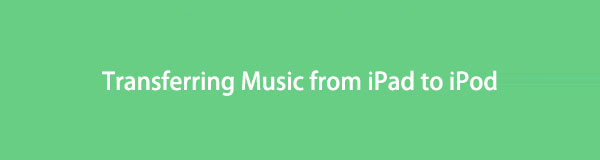
Saat parhaat vastaukset, jos haluat löytää lisää ratkaisuja musiikin siirtämiseen iPadista iPodiin.

Opasluettelo
- Osa 1. Musiikin siirtäminen iPadista iPodiin FoneTrans for iOS -sovelluksella
- Osa 2. Siirrä musiikkia iPadista iPodiin Apple Musicin kautta
- Osa 3. Musiikin siirtäminen iPadista iPodiin iTunesin kautta
- Osa 4. Musiikin siirtäminen iPadista iPodiin Finderin avulla
- Osa 5. Musiikin siirtäminen iPadista iPodiin AirDropin avulla
- Osa 6. Usein kysyttyä musiikin siirtämisestä iPadista iPodiin
Osa 1. Musiikin siirtäminen iPadista iPodiin FoneTrans for iOS -sovelluksella
Monet markkinoilla olevat kolmannen osapuolen työkalut auttavat sinua hallitsemaan iOS-tietoja. Useimmissa niistä on samanlaisia ominaisuuksia, ja sinun kannattaa valita niistä sopiva. Tässä, FoneTrans iOS: lle on suosituin. Ensinnäkin siinä on ammattimaisia ja toiminnallisia ominaisuuksia, jotka auttavat sinua siirtämään tietoja tietokoneen ja laitteen välillä. Voit jopa siirtää iTunes-tietoja valikoivasti helposti.
Toiseksi se on helppokäyttöinen. Yksinkertainen muotoilu näyttää, kuinka tätä työkalua käytetään, ja ymmärrät sen vaivattomasti.
FoneTransilla iOS: lle voit nauttia vapaudesta siirtää tietojasi iPhonesta tietokoneeseen. Voit siirtää vain iPhone-tekstiviestejä tietokoneeseen, mutta myös valokuvia, videoita ja yhteystietoja voidaan siirtää helposti tietokoneeseen.
- Siirrä valokuvia, videoita, yhteystietoja, WhatsApp ja paljon muuta helposti.
- Esikatsele tietoja ennen siirtoa.
- iPhone, iPad ja iPod touch ovat saatavana.
Alla on esittely FoneTransin käyttämisestä iOS:lle musiikin siirtämiseen iPadista iPodiin.
Vaihe 1Lataa ja asenna FoneTrans for iOS tietokoneeseen ja käynnistä ohjelma.

Vaihe 2Liitä iPad ja iPod Touch tietokoneeseen ja valitse Musiikki -välilehti pääliittymän vasemmassa paneelissa.
Vaihe 3Näet kaikki käytettävissä olevat tiedostot oikealla puolella, valitse siirrettävät kohteet.
Vaihe 4Valitse vie kuvakkeeseen ja valitse iPod.
Jos kuitenkin olet Apple-tapojen fani, voit oppia yksityiskohtaiset vaiheet seuraavista osista.
FoneTransilla iOS: lle voit nauttia vapaudesta siirtää tietojasi iPhonesta tietokoneeseen. Voit siirtää vain iPhone-tekstiviestejä tietokoneeseen, mutta myös valokuvia, videoita ja yhteystietoja voidaan siirtää helposti tietokoneeseen.
- Siirrä valokuvia, videoita, yhteystietoja, WhatsApp ja paljon muuta helposti.
- Esikatsele tietoja ennen siirtoa.
- iPhone, iPad ja iPod touch ovat saatavana.
Osa 2. Siirrä musiikkia iPadista iPodiin Apple Musicin kautta
Päivityksen jälkeen Apple tarjoaa kätevän ominaisuuden, jonka avulla käyttäjä voi hallita musiikkitiedostojaan fyysisten yhteyksien kanssa tai ilman. Jos olet Apple Musicin tilaaja, voit lukea tämän osan huolellisesti ja oppia iPad-musiikin siirtämisestä iPodiin.
Vaihe 1Siirry iPadissa ja iPodissa kohtaan Asetukset sovellus ja valitse Musiikki.
Vaihe 2Napauttaa Synkronoi kirjasto laittaa se päälle. Et näe tätä vaihtoehtoa, jos et tilaa Apple Musicia tai iTunes Matchia.

Ihmisille, jotka eivät ole Apple Music -tilaajia, sinulla on edelleen muita vaihtoehtoja musiikin kopioimiseen iPadista iPodiin.
Osa 3. Musiikin siirtäminen iPadista iPodiin iTunesin kautta
Aluksi iPhonen käyttäjien tulisi hallita iOS-tietoja tietokoneen iTunesin avulla. Joillekin käyttäjille iTunes voi olla hieman monimutkaista siirtää tietoja, koska sillä on erityisiä esteitä ja rajoituksia. Tässä kuitenkin näytämme sinulle selkeät ohjeet musiikin siirtämiseksi iPadista iPodiin.
Vaihe 1Avaa iTunes tietokoneella ja liitä iPad siihen.
Vaihe 2Valitse laite -kuvaketta ja valitse Musiikki vasemmalla puolella.
Vaihe 3Valitse Synkronoi musiikki -kohdan vieressä oleva valintaruutu ja napsauta Synkronoi -painiketta. Odota, kunnes se on valmis.

Vaihe 4Irrota iPad ja liitä iPod. Toista yllä oleva prosessi.
iTunes toimii vain Windowsissa ja aiemmissa macOS:issä. Entä jos sinulla ei ole iTunesia? Pysy liikkeellä.
Osa 4. Musiikin siirtäminen iPadista iPodiin Finderin avulla
Finder, Apple music ja muut ominaisuudet ovat korvanneet iTunesin myöhemmissä macOS:issä, voit käyttää niitä myös musiikkitiedostojesi hallintaan. Joten täältä opit siirtämään iPadin musiikkia iPodiin.
FoneTransilla iOS: lle voit nauttia vapaudesta siirtää tietojasi iPhonesta tietokoneeseen. Voit siirtää vain iPhone-tekstiviestejä tietokoneeseen, mutta myös valokuvia, videoita ja yhteystietoja voidaan siirtää helposti tietokoneeseen.
- Siirrä valokuvia, videoita, yhteystietoja, WhatsApp ja paljon muuta helposti.
- Esikatsele tietoja ennen siirtoa.
- iPhone, iPad ja iPod touch ovat saatavana.
Vaihe musiikin siirtämiseksi iPadista iPodiin Finderin avulla
Finder voi auttaa sinua suorittamaan joitain tehtäviä jokapäiväisessä elämässä. Jos et ole tilannut Apple Musicia, voit käyttää sen yksittäistä ominaisuutta eri osioiden, kuten Yleiset, Musiikki, Elokuvat, TV-ohjelmat, Podcastit, Äänikirjat, Kirjat, Valokuvat ja Tiedostot, hallintaan. Voit siis siirtää musiikkia sen avulla alla.
Vaihe 1Avaa Finder tietokoneella, liitä iPad ja iPod tietokoneeseen.
Vaihe 2Valitse iPad vasemmalta puolelta ja valitse sitten Musiikki. Valitse ruutu vieressä Synkronoi musiikki iPadiin, valitse myös välilehden asetukset vastaavasti ja napsauta käyttää.
Vaihe 3Toista yllä olevat vaiheet iPodissa.
Ihmisille, jotka pitävät langattomista menetelmistä, voit siirtyä seuraavaan osaan AirDropista.
Osa 5. Musiikin siirtäminen iPadista iPodiin AirDropin avulla
Applella on joitain erityisominaisuuksia vain iOS-laitteille ja Mac-tietokoneille. Voit esimerkiksi käyttää AirDropia erilaisten tiedostojen siirtämiseen laitteen ja tietokoneen välillä. Jos haluat siirtää musiikkia, se on myös käytettävissä.
Tässä on opetusohjelma iPadin musiikin siirtämisestä iPodiin AirDropin avulla.
Vaihe 1Aseta AirDrop Vain yhteystiedot tai kaikki sekä iPadissa että iPod Touchissa. Varmista sitten, että olet ottanut käyttöön Wi-Fi-yhteyden, henkilökohtaisen hotspotin ja Bluetoothin.
Vaihe 2Avaa iPadissa Musiikki sovellus ja napauta musiikkia, jonka haluat siirtää. Napauta jakamispainiketta ja valitse pudottaa lentokoneesta.
Vaihe 3Etsi iPod laitteista ja napauta sitä.
Vaihe 4Valitse iPod-näytöstä Vastaanottaa -painiketta, kun näet näytön ponnahtaa esiin.
Se alkaa lähettää ja vastaanottaa musiikkitiedostojasi. Voit tarkistaa ne, kun ne ovat valmiit.
FoneTransilla iOS: lle voit nauttia vapaudesta siirtää tietojasi iPhonesta tietokoneeseen. Voit siirtää vain iPhone-tekstiviestejä tietokoneeseen, mutta myös valokuvia, videoita ja yhteystietoja voidaan siirtää helposti tietokoneeseen.
- Siirrä valokuvia, videoita, yhteystietoja, WhatsApp ja paljon muuta helposti.
- Esikatsele tietoja ennen siirtoa.
- iPhone, iPad ja iPod touch ovat saatavana.
Osa 6. Usein kysyttyä musiikin siirtämisestä iPadista iPodiin
1. Kuinka synkronoin koko iTunes-kirjastoni iPodiin?
Voit synkronoida iTunes-kirjaston tietokoneesta iPodiin kokonaan noudattamalla osan 3 ohjeita. Voit myös ottaa ominaisuuden käyttöön iPodin synkronoimiseksi Wi-Fi-yhteydellä ilman fyysistä yhteyttä.
2. Voitko siirtää musiikkia iPadista iPodiin ilman tietokonetta?
Joo. ICloudin ja Apple Musicin lisäksi voit myös kokeilla AirDropia musiikin ja muiden tiedostojen siirtämiseen.
3. Voitko ladata musiikkia iPadista iPodiin?
Joo. Voit kirjautua sisään samaan Apple ID:hen iPodiin ja iPadiin, avata sitten Apple Music -sovelluksen ja napauttamalla Lataa-painiketta tallentaaksesi ne iPodiin.
4. Miksi iPadini ei synkronoidu Macin kanssa?
Varmista ensin, että olet kirjautunut sisään samaan Apple ID:hen sekä iPadissa että Macissa. Toiseksi varmista, että olet käyttänyt oikeita tapoja synkronoida iPad Maciin.
5. Kuinka siirtää musiikkia iPadista iPod shuffleen?
Jos käytät iPod shufflea, sinun on synkronoitava laite Macin kanssa Finderin kautta osassa 4.
Siinä on kaikki viisi ratkaisua iPad-musiikin siirtämiseen iPodiin ammattimaisesti ja vaivattomasti. Näistä valinnoista mm. FoneTrans iOS: lle on sinulle paras; siinä on käyttäjäystävällinen käyttöliittymä, jonka avulla jopa aloittelijat voivat siirtää iOS-tietoja yksinkertaisilla napsautuksella. Lisäksi voit hallita iTunes-kirjastoa sen avulla valikoivasti tai kokonaan. Miksi et lataa ja nauti sen eduista nyt!
FoneTransilla iOS: lle voit nauttia vapaudesta siirtää tietojasi iPhonesta tietokoneeseen. Voit siirtää vain iPhone-tekstiviestejä tietokoneeseen, mutta myös valokuvia, videoita ja yhteystietoja voidaan siirtää helposti tietokoneeseen.
- Siirrä valokuvia, videoita, yhteystietoja, WhatsApp ja paljon muuta helposti.
- Esikatsele tietoja ennen siirtoa.
- iPhone, iPad ja iPod touch ovat saatavana.
